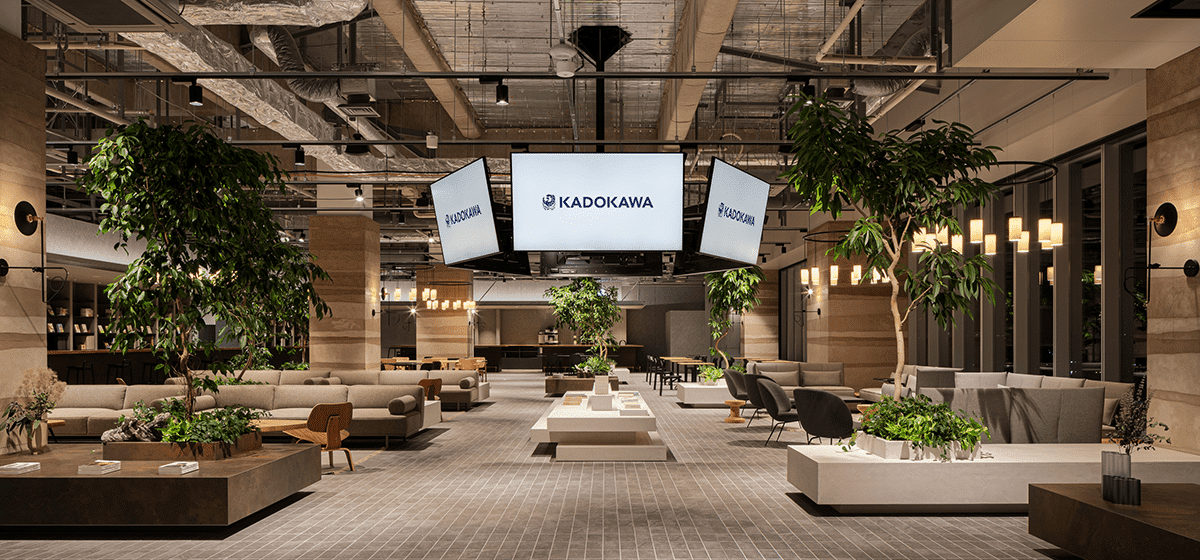FAQ
よくある質問
(Smart at reception関連)
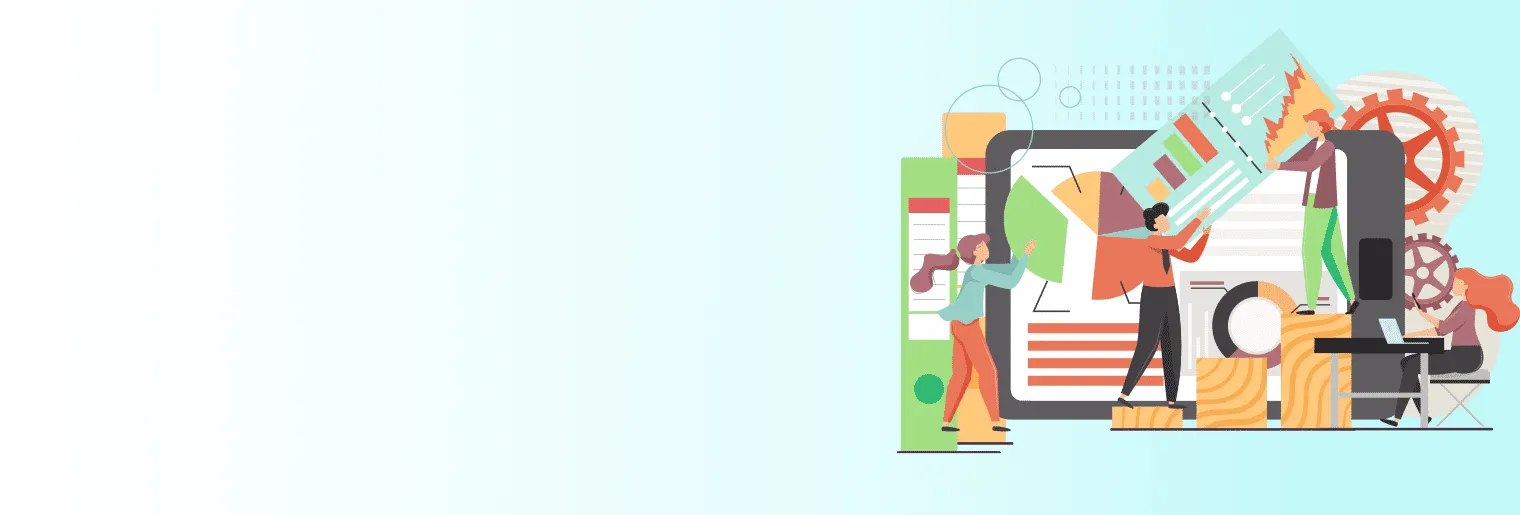
 お知らせ
お知らせ
 よくある質問
よくある質問
-
ご契約について
利用人数または受付iPadを増やしたいが、契約の変更が必要ですか?以下のサイトに各プランの内容を記載しております。ご契約いただいているプランをご確認下さい。ご変更がございましたら、弊社までご連絡下さい。(プラン参考)https://smartat.jp/reception/price.php連絡先:msupport@m-sol.co.jp2021年10月04日(月)
解約したいときはどうすればいいですか?解約したい月の1ヶ月前までに手続きを完了する必要がございますので、お早めにご連絡ください。解約に必要な書類と手続きにつきまして、お知らせいたします。連絡先:msupport@m-sol.co.jp2021年10月04日(月)
機器に関すること
通話の時にノイズが聞こえる、通話が途切れます。ノイズの発生や通話が途切れる現象には、いくつかの原因が考えられます。原因別の対応方法をご紹介します。・受話器の接続部分に汚れが付着している→接続部分をアルコール消毒し、きれいな布で拭き取ってください。・受話器側の線が断線または、故障している→受話器の修理または購入を検討してください。受話器を外してiPad本体、別の受話器、ヘッドセットなどで会話をして、ご確認いただけると原因が特定しやすいです。・iPad側の接続部分が壊れている→iPadの修理または購入を検討してください。・Aterm(Wi-fiアクセスポイント)の異常→受付システムで利用しているAterm(Wi-fiアクセスポイント)を再起動し、受付システムで通話し音質を確認してください。・ネットワークの問題(負荷、電波の干渉等)→ネットワークの負荷やチャンネルの干渉の問題がないか確認してください。※専用のソフトウェアの利用や確認方法がお客様によって異なるため、貴社ご担当の方へご相談をお願いします。・Smart Gate Adapterの異常→Smart Gate Adapterは、熱の影響を受けやすいため、通気性が悪い場所や温度が高いところで、異常が発生する場合がございます。コンセントを抜いて1時間程度熱を冷まし、再度、コンセントを入れて動作確認してください。・通話が途切れる→Dialpadで通話中、相手が話をしていない場合に、電話が切れたような音(プッ)や無音の状態になる場合があります。電話機や受話器の音質が良いと、この状態が会話が途切れ途切れになっているように聞こえ、会話がしづらく感じる場合があります。受話器に向かって話をしていれば、会話は途切れていませんので、双方向で会話しご確認下さい。※Bluetoothの受話器では、多少のノイズが発生します。※通話中のノイズや会話が聞こえないなど、音声に関する不具合については、弊社で調査することができません。通信回線の業者様へお問合せをお願いします。2021年10月04日(月)
「Smart Gate Adapterに接続できません」と表示されます。このメッセージが表示される原因は、いくつか考えられます。原因別の対応方法をご紹介します。・SIP情報が間違っている、または消えている→iPadアプリのTOP画面右上の隠しボタンを長押しして、「各種設定」画面の「詳細設定」のSIP情報を確認してください。・iPadがネットワークに接続されていない→ネットワークを確認してください。iPadを再起動することで、ネットワーク接続の不具合が解消された事例がございますので、お試しください。ホームボタン非搭載の iPad を再起動する方法a.音量を上げるボタンまたは音量を下げるボタンのいずれかとトップボタンを同時に長押しし、電源オフスライダが表示されたら離します。b.スライダをドラッグし、デバイスの電源が切れるまで 30 秒ほど待ちます。デバイスがフリーズする場合や反応しない場合は、デバイスを強制的に再起動してください。c.デバイスの電源を再び入れるには、トップボタンを Apple ロゴが表示されるまで長押しします。ホームボタン搭載の iPad を再起動する方法a.トップボタンを電源オフスライダが表示されるまで長押しします。b.スライダをドラッグし、デバイスの電源が切れるまで 30 秒ほど待ちます。デバイスがフリーズする場合や反応しない場合は、デバイスを強制的に再起動してください。c.デバイスの電源を再び入れるには、トップボタンを Apple ロゴが表示されるまで長押しします。・Smart Gate Adapterをwi-fiで接続している場合→接続しているwi-fiが正しいか確認してください。・Smart Gate Adapterを有線で接続している場合→アダプターや線が断線していないか、正常に動作するものに交換して動作確認してください。・Smart Gate Adapterの異常→Smart Gate Adapterは、熱の影響を受けやすいため、通気性が悪い場所や温度が高いところで、異常が発生する場合がございます。コンセントを抜いて30分以上放置し、再度、コンセントを入れて動作確認してください。2021年10月04日(月)
iPadから電話をかけると、iPad側は声が聞こえるが、電話先側では声が聞こえません。iPadに受話器をつけて利用しています。接続端子の不良やケーブルの断線などが考えられます。受話器のジャックとiPadの接触不良の可能性がありますので、受話器のジャックを抜き差しして動作確認してください。不具合が多い場合、他の受話器に交換されるか、受話器を外すなどご検討をお願い致します。2021年10月04日(月)
マスタ設定に関すること
iPadから電話をかけられません。(呼び出し電話番号に、外線をご利用されているお客様)外線で電話を掛ける場合、以下の環境や設定を確認し、正しい電話番号へ電話が掛けられているか確認してください。・外線電話を掛ける際に、「0」発信が必要かどうかを確認する・マスタ設定の電話番号を確認する・SmartGateAdapterをご利用の場合、デフォルト設定で電話番号が9桁以上の場合に、先頭に「0」を付与している2021年10月04日(月)
ユーザ登録時、「このアカウントは他のユーザに割り当てられている為、使用できません」とメッセージが表示されて登録できません。ユーザアカウントが、すでに別のユーザとして登録されています。登録済みのデータを確認してください。また、ユーザを削除しても削除済データとしてデータが残っておりますので、同一のユーザアカウントで登録することができません。削除したユーザは、ユーザ管理画面で「削除済みを含む」を選択し「検索」ボタンを押すことで、お名前の横に"Deleted"と表示し、一覧に含まれて表示されます。削除したユーザを選択し、「更新」していただくことで、すぐに復活させることが可能です。ユーザアカウントは、「○○@○○〇〇」のように@を挟む半角英数で重複しない値にすると登録可能です。メールアドレスと異なる値でも登録できます。2021年10月04日(月)
他の組織や会社に同じメンバーを登録したい場合はどうすればよいですか。ユーザアカウントはログイン情報となるため、重複して登録することができません。兼務されていて、それぞれの部署で登録が必要な場合は、その数分のIDを作成してください。ユーザアカウントは、「○○@○○〇〇」のように@を挟む半角英数で重複しない値にすると登録可能です。メールアドレスと異なる値でも登録できます。2021年10月04日(月)
ボタンデザイン変更で管理画面上ではトップ画面の背景に画像が配置出来ていますが、アプリでマスタデータ更新しても表示されません。画像のファイル名をご確認下さい。画像のファイル名に漢字が入っている場合は、反映されません。2021年10月04日(月)
エラーメッセージ「コールマネージャ接続エラー 現在サービスをご利用になれません。隣の電話から内線×××でご連絡をお願いいたします」[会社管理]>[受付場所]>[来訪時の呼出方法]で、[内線呼出]を有効にしている場合、該当のエラーが表示されます。DialPad連携の場合は、[来訪時の呼出方法]で[メール通知]を選択した状態で、受付内線番号を設定し、再度iPadからマスタ取得(画面右上のスペースを長押し)することで、該当のエラーが解消されます。※[来訪時の呼出方法]で[内線呼出]を選択するのは、特殊なPBXを使ったIP接続の場合のみで、「Call Manager API」を利用する場合となります。2021年10月04日(月)
組織・ユーザのCSVデータの追加、上書きはできますか。組織・ユーザのデータを、CSVファイルを使って一括で追加・更新できます。CSVによるユーザ登録で、パスワードに指定できるのは半角英数のみです。詳しい方法は、下記マニュアルをご参照ください。(参考)「受付アプリ-マニュアル-契約者編」2021年10月04日(月)
管理画面でマスタ変更したがiPadの受付システムに反映されません。社員の追加や部署異動などにより、ユーザ管理や組織管理を変更した場合は、iPadの各種設定画面で「マスタデータ取得」を行ってください。iPad側で「マスタデータ取得」を行わないと、管理画面でマスタ変更した内容が反映されません。2021年10月04日(月)
複数の会社を登録して使いたいです。以下の手順で、会社登録、組織登録、ユーザ登録を行います。a. 会社を登録する「契約者」のユーザでログインし、会社の新規追加を行います。それぞれの会社の企業管理者を設定します。登録済みのユーザアカウントは指定できません。b. 組織を登録する会社ごとに指定した「企業管理者」のユーザでログインして、組織を登録します。c. ユーザを登録する会社ごとに指定した「企業管理者」のユーザでログインして、ユーザを登録します。「契約者」のユーザで組織・ユーザを登録した場合、契約者が所属する会社の組織・ユーザとして登録されます。それぞれの会社に登録する場合は、各会社の「企業管理者」のユーザでログインし直して、作業してください。会社、組織およびユーザ追加の詳しい方法は、下記マニュアルをご参照ください。(参考)「受付アプリ-マニュアル-契約者編」2021年10月04日(月)
ユーザ管理でCSV登録するとエラーが発生する。Err-9007 更新対象のユーザが0件または複数ありました(0)ユーザ管理のユーザアカウントが他の会社のユーザと重複している場合に発生します。ユーザアカウントはシステム一意ですので、重複しないように設定する必要があります。対処方法・ユーザアカウントを重複しない別の値に変更する。・物理削除のオプションを利用してユーザを削除し、新しい会社で登録する。2023年07月11日(火)
製品仕様に関すること
QRコードを使わずに利用できますか? また、来訪者がQRコードを忘れた場合はどうすればよいですか?QRコードを使わずに利用できます。部署名や名前から訪問先を検索することが可能です。2021年10月04日(月)
会社選択時に表示される会社の順番を変更したいです。会社の表示順を変更することが可能です。弊社までご連絡下さい。連絡先:msupport@m-sol.co.jp2021年10月04日(月)
-
設定方法について
来訪予定を作成した際の通知メールについて来訪予定を作成した際にメールで通知をすると、受付を行ったユーザと、来訪者の両方に確認メールが送信されます。QRコード、パスブックは添付ファイルとして送信されます。2021年10月04日(月)
兼務している社員を複数部署に所属させるにはどうすれば良いですか。複数部署への所属はできません。1IDにつき、受付先は一箇所になります。兼務されていて、役職毎に分ける必要がある場合は、一名で役職毎に複数IDを使用して下さい。メールに役職名を併記したい場合は、メール送信画面でメール本文を編集して下さい。2021年10月04日(月)
対象ブラウザはありますか。Internet Explorer、Chrome、safariが対象ブラウザとなります。2021年10月04日(月)
組織管理、ユーザ管理を一括で入力をするにはどうすればいいですか?組織管理、及びユーザ管理画面にある「CSV登録」で一括登録することができます。組織管理は「組織コード」、ユーザ管理は「ユーザアカウント」がキーとなっておりますので、同じキーでCSV登録しますとデータを更新(上書き)します。「CSV登録」の詳しい方法は、下記マニュアルをご参照ください。(参考)「受付アプリ-マニュアル-契約者編」2021年10月04日(月)
iPad の設定に関すること
通話時、来訪先の担当者の声が聞こえません。iPadまたは受話器の音量が小さいために、聞こえにくくなっている可能性があります。通話中に、iPadまたは受話器の音量を調整してください。2021年10月04日(月)
iPadがスリープ状態になります。アプリを常に表示された状態にしたいです。アクセスガイドを利用すると、アプリが常に表示された状態になり、iPadがスリープ状態になったり、ホームボタンが押されてもメニューが表示されないようにすることがきます。以下の手順で設定してください。なお、iOS12.1.1より前のバージョンでは、アクセスガイド機能を利用してもスリープになる場合があります。iOS12.1.1以降のバージョンでお使いください。a. iOS12.1.1より前のバージョンを使っている場合、iOS12.1.1以降へアップデートb. iPadトップ→「設定」→「画面表示と明るさ」→「自動ロック」→"なし"に設定c. 「設定」→「一般」→「アクセシビリティ」→「アクセスガイド」→"オン"に設定d. 「アクセスガイド」→「ディスプレイの自動ロックをミラーリング」→"オン"に設定※iOS12.1.1で追加された設定e. ホームボタンを3回押してアクセスガイドを開始2021年10月04日(月)
Dialpadで電話がかけられません。電話すると受付アプリが落ちます。以下の手順で、利用環境を確認してください。a. iPadがネットワークに接続されているb. iPadがインターネットに接続できるc. iPadの「各種設定」-「詳細設定」-「内線利用」の設定がDialPadでご契約いただいた内容と一致している(参考)「受付アプリ-ダイアルパットオプション」のマニュアル2021年10月04日(月)
「マスタデータ取得」をタップすると「マスタデータは更新されていません」と表示されます。iPadアプリのTOP画面右上の隠しボタンを長押しすると、各種設定画面が表示され、「マスタデータ取得」をタップすると、マスタデータの更新ができます。「マスタデータは更新されていません」と出る場合は、iPadがネットワークに接続されていないことが考えられます。ネットワークを確認してください。ネットワークの問題ではない場合、アプリを再インストールすることで回避できる場合があります。アプリの再インストール手順a. iPadホーム画面より、Smart at receptionのアイコンを長押しするb. ×ボタンでSmart at receptionのアプリを消すc. 代表者電話番号、パスワードでログインするd. iPadアプリ右上の隠しボタン長押しするe. マスタデータを取得する2021年10月04日(月)
「自動更新」オプションを利用しているのに、受付のマスタデータが自動更新されません。マスタデータ取得の日時が古いのと、iPad画面に「Reception Master Update」とメッセージが表示されます。iPadのreceptionの設定で、通知が許可されていない可能性がありますので、ご確認をお願い致します。また、iPadのメニューが表示されている状態で「Reception Master Update」のメッセージが表示され、更新されなかった場合は、receptionを起動した状態であれば、「Reception Master Update」のメッセージは表示されず、更新されます。2021年10月04日(月)
iPadOSのアップデートについてiPadOSの自動アップデートはオフに設定してください。(初期設定ではオンに設定されています。)iPadOSのアップデートにより正常に動作しなくなる可能性がございますので、ユーザーページでiPadOSの動作結果を確認してからアップデートを行ってください。iPadOSの自動アップデート設定方法iPadトップ→「設定」→「一般」→「ソフトウェア・アップデート」→「自動アップデート」→"オフ"に設定2021年11月09日(火)
受付システムのアプリがアップデートできない。iOSをアップデートした際、以下のメッセージが表示され、receptionのアップデートを実施しても、アップデートができない場合があります。「"reception"はアップデートの必要があります」iOSのアップデートの影響と考えられます。対処方法としてはreceptionのアプリを再インストールする必要があります。以下に対処方法の手順を記載します。1.受付システム(reception)アプリの各種設定の設定内容をメモまたはスクリーンショットで記録してください。2.受付システム(reception)アプリを削除してください。3.App Storeより「Smart at reception」を検索し、インストールしてください。4.iPadのメニューから「reception」のアイコンをクリックしてください。5.「代表者電話番号」と「パスワード」でログインしてください。6.各種設定画面で「マスタデータ取得」を実施してください。7.上記1で記録した内容を再設定し、ご確認をお願いします。2021年11月12日(金)
システム設定に関すること
内線番号が表示されてトップ画面に戻るまでの時間をもう少し長くしたいです。契約者権限で、管理画面から設定状況の確認・変更ができます。Smartatの管理画面の左上メニュー[契約管理]>[画面右側のトップに戻る(秒)]の下の欄で調整可能です。2021年10月04日(月)
iPadでSmart at receptionをインストール後に入力する代表者電話番号、パスワードを忘れてしまいました。契約者の権限でパスワードの再発行が可能です。契約管理の画面で、代表者電話番号をご確認いただき、パスワードを再入力してください。弊社でもパスワードの再設定が可能です。2021年10月04日(月)
ロゴやTOPの画像に、指定されたサイズがありません。画像は登録されたものを自動でリサイズして表示します。そのため、指定サイズ以外の画像でもお使いいただけます。ただし、小さい画像では拡大するため粗くなってしまいます。また、縦横比が違う場合は余白が大きくなってしまいますので、できるだけ指定に近いサイズでの登録を推奨しています。2021年10月04日(月)
受付iPadで各種設定の画面を表示した後、「戻る」ボタンが動作しません。設置場所が表示や選択されていない。または、会社管理で受付場所が消えている可能性があります。管理画面から会社管理で受付場所を登録して、iPadでマスタデータ取得を行って下さい。2021年10月04日(月)
その他
通知メールが「なりすましメール」と判定されてしまいます。「なりすましメール」は弊社のメールサーバーから、お客様担当者のメールアドレスでメールを送ることで、判定されてしまいます。以下、2つの対処方法があります。1.SPFレコードを追加設定して下さい。お客様の契約しているドメインにより、設定方法が異なります。設定については、お客様のドメインのDNSサーバを管理している方にご相談ください。参考:SPFレコード設定例○お客様のドメインのメールサーバーのところに記載xxx.co.jp 3600 IN MX XXX.XXX.XXX.XXX○お客様のメールサーバーのドメインにSmart at reception のメールサーバーの情報を追加xxx.co.jp 3600 IN TXT "v=spf1 a:smartat.jp ~all"・「xxx.co.jp」はお客様のドメイン・「XXX.XXX.XXX.XXX」はお客様のメールサーバー・「smartat.jp」がSmart at receptionのメールサーバー2.「FROMアドレス」オプションをご利用すると、弊社ドメインのメールアドレスで送ることにより、回避できる場合があります。(例)xxxx@smartat.jp ※xxxxは任意で設定注意点としては、受付システムから送られるメール(FROM)が、「xxxx@smartat.jp」となります。オプションをご利用される場合は、弊社までご連絡ください。連絡先:msupport@m-sol.co.jp2021年10月04日(月)
受話器の取り扱いは行っていますか?弊社では現在受話器の取り扱いを行っておりませんが、弊社で動作確認している受話器の情報は以下になりますので、参考にしてください。サンワサプライhttps://www.sanwa.co.jp/product/syohin?code=MM-HS405BKhttps://www.sanwa.co.jp/product/syohin?code=MM-HSU06BK※音量が若干小さいネイティブユニオンhttps://item.rakuten.co.jp/g-shopch-jp/10000209_spsale-time/?s-id=sd_browsehist_searchインターテールジャパンhttps://www.inter-tel.co.jp/jp/products/beluga※Bluetooth接続となり雑音が入りやすい2021年10月04日(月)
iPadの各種設定画面のSIP情報にDialpadの情報を設定する方法を教えてください。Dialpadのデスクフォンライセンスを追加した時に表示されていた情報をiPad(受付システム)のSIP情報に設定してください。SIPプロキシ:「ドメイン」+「:」+「ポート番号」SIPドメイン:上記と同じSIPアカウント:「ユーザー名」SIPパスワード:「パスワード」「SIP設定」の詳しい方法は、下記マニュアルをご参照ください。(参考)「受付アプリ-ダイアルパットオプション」2021年10月12日(火)
契約者と企業管理者の違いについて教えてください。受付システムにログインした際、契約者は管理メニューの契約管理で契約者情報の設定を行えます。また、管理メニューの会社管理では会社を追加作成と内容の変更が可能です。企業管理者は管理メニューの会社管理でご自身の会社のみ変更が可能です。詳細は「受付アプリ-マニュアル-契約者編-v6.pdf」P7の「権限マトリクス表」をご確認下さい。2021年10月04日(月)
受付iPadのアプリが終了した場合、メッセージを受け取りたい受付システムの機能ではございませんが、iPadの[ショートカット]-[オートメーション]の機能を利用し、アプリが閉じられた場合に、メッセージなどを送ることができます。詳しくは、Appleのサポートページよりオートメーションの説明を確認してください。https://support.apple.com/ja-jp2023年07月11日(火)
Power Automateのワークフローが無効化される旨のメッセージが届いたがどうすればよいか?Teams通知では、Power Automateのワークフローを利用しています。このワークフローに対し、90日間フローが実施されない(通知を行わない)と、30日後にワークフローが無効される旨のメッセージが届きます。対処方法は以下になります。① スタンドアロンの Power Automate ライセンスを購入する。② フロー作成、あるいは最終実行日から 120 日以内に 1 度以上実行する。③ フローの最終更新日から 30 日以内に 1 度以上更新する。なお、以下のURLに情報がございます。https://jpdynamicscrm.github.io/blog/powerautomate/how-to-avoid-flow-expiration/2024年12月02日(月)
LINE WORKS通知が飛ばなくなりましたLINE WORKSのチャンネルIDが変更になっている可能性があります。突然通知が飛ばなくなった場合はチャンネルIDが変更になっていないかご確認をお願いいたします。チャンネルIDはトークルームの右上の「もっと見る」より「チャンネルID」をクリックするとご確認いただけます。2025年10月24日(金)
-
リリースノート
- Smart at reception ReleasenoteV1.27.0.pdf 最終更新:2025/11/20
- Smart at reception ReleasenoteV1.25.0.pdf 最終更新:2025/08/05
- Smart at reception ReleasenoteV1.24.2.pdf 最終更新:2025/06/11
- Smart at reception ReleasenoteV1.24.1.pdf 最終更新:2025/06/06
- Smart at reception ReleasenoteV1.24.0.pdf 最終更新:2025/05/30
- Smart at reception ReleasenoteV1.23.2.pdf 最終更新:2025/02/26
- Smart at reception ReleasenoteV1.23.0.pdf 最終更新:2025/01/29
- Smart at reception ReleasenoteV1.22.0.pdf 最終更新:2024/12/26
- Smart at reception ReleasenoteV1.21.1.pdf 最終更新:2024/11/19
- Smart at reception ReleasenoteV1.21.0.pdf 最終更新:2024/10/16
- Smart at reception ReleasenoteV1.20.4.pdf 最終更新:2024/09/02
- Smart at reception ReleasenoteV1.20.3.pdf 最終更新:2024/07/29
- Smart at reception ReleasenoteV1.20.0.pdf 最終更新:2024/06/14
- Smart at reception ReleasenoteV1.19.2.pdf 最終更新:2024/05/31
- Smart at reception ReleasenoteV1.18.2.pdf 最終更新:2024/04/12
- Smart at reception ReleasenoteV1.18.1.pdf 最終更新:2024/03/13
- Smart at reception ReleasenoteV1.18.0.pdf 最終更新:2024/02/21
- Smart at reception ReleasenoteV1.17.2.pdf 最終更新:2024/02/21
- Smart at reception ReleasenoteV1.17.1.pdf 最終更新:2024/01/16
- Smart at reception ReleasenoteV1.17.0.pdf 最終更新:2024/01/10
- Smart at reception ReleasenoteV1.16.0.pdf 最終更新:2023/12/04
- Smart at reception ReleasenoteV1.15.0.pdf 最終更新:2023/09/26
- Smart at reception ReleasenoteV1.14.2.pdf 最終更新:2023/08/08
- Smart at reception ReleasenoteV1.14.1.pdf 最終更新:2023/07/13
- Smart at reception ReleasenoteV1.14.0.pdf 最終更新:2023/07/07
- Smart at reception ReleasenoteV1.13.0.pdf 最終更新:2023/06/02
- Smart at reception ReleasenoteV1.12.3.pdf 最終更新:2023/04/18
- Smart at reception ReleasenoteV1.11.5.pdf 最終更新:2023/02/21
- Smart at reception ReleasenoteV1.11.4.pdf 最終更新:2023/01/26
- Smart at reception ReleasenoteV1.11.3.pdf 最終更新:2022/12/27
- Smart at reception ReleasenoteV1.11.2.pdf 最終更新:2022/12/20
- Smart at reception ReleasenoteV1.11.1.pdf 最終更新:2022/12/12
- Smart at reception ReleasenoteV1.11.0.pdf 最終更新:2022/11/28
-
マニュアルダウンロード
- Smart_at_reception_通知設定_参考資料-v20.pdf 最終更新:2025/12/18
- Smart_at_reception_マニュアル-ユーザー編-v11.pdf 最終更新:2025/11/20
- Smart_at_reception_オプションマニュアル-システム管理者編-v40.pdf 最終更新:2025/11/20
- Smart_at_reception_Microsoft_EntraID連携-v2.0.pdf 最終更新:2025/11/05
- Smart_at_reception_オプションマニュアル-kintone連携-v1.2.pdf 最終更新:2025/09/10
- Smart_at_reception_マニュアル-アプリ編-v7.pdf 最終更新:2025/08/20
- Smart_at_reception_オプションマニュアル-OneTouch_v3.pdf 最終更新:2025/08/07
- Smart_at_reception_オプションマニュアル-SAML認証-v2.pdf 最終更新:2025/06/11
- Smart_at_reception_ダイアルパットオプション-v6.pdf 最終更新:2024/05/09
- Smart_at_reception_マニュアル-導入編-v11.pdf 最終更新:2024/01/10
- Smart_at_reception_マニュアル-契約者編-v16.pdf 最終更新:2024/01/10
- Smart_at_reception_検温連携-参考資料-v3.pdf 最終更新:2023/08/29
- Smart_at_reception_マニュアル-有線接続編-v1.0.pdf 最終更新:2023/02/24
- Smart_at_reception_マニュアル-AppleID変更編-v1.0.pdf 最終更新:2023/02/24
![Smart at M-SOLUTIONS[stg]](https://smartat.jp/wp-content/uploads/2023/02/logo.png)